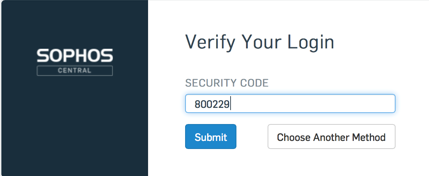Mehrstufige Authentifizierung (Multi-Factor Authentication, MFA) einrichten
Wenn Sie ein Superadmin sind, können Sie auswählen, wie sich Ihre Administratoren anmelden sollen.
Um eine mehrstufige Authentifizierung einzurichten, gehen Sie wie folgt vor:
- Gehen Sie zu .
-
Legen Sie fest, wie sich die Administratoren anmelden sollen:
- Keine MFA erforderlich.
- Für alle Administratoren ist MFA erforderlich. Dies ist die Standardeinstellung für neue Konten.
- Wählen Sie Administratoren aus, für die MFA erforderlich ist. Damit können Sie einzelne Administratoren auswählen.
- Wenn Sie Wählen Sie Administratoren aus, für die MFA erforderlich ist. auswählen, erscheint eine Benutzerliste. Klicken Sie auf Administratoren hinzufügen (auf der rechten Seite des Bildschirms). Verschieben Sie Administratoren in die Liste Zugewiesene Benutzer und klicken Sie auf Hinzufügen.
- Klicken Sie auf Speichern.
Bei der nächsten Anmeldung müssen Administratoren eine neue Authentifizierungsmethode einrichten.